
[Los usuarios de iOS no deben perderse] El mejor administrador de archivos para iPhone y iPad

¿Estás buscando el mejor administrador de archivos para iPhone/iPad? La aplicación de administrador de archivos iOS incorporada tiene algunas limitaciones que dejan a sus usuarios insatisfechos. Con la abundancia de administradores de archivos de terceros confiables, no tiene que preocuparse. Estas potentes herramientas ofrecen una amplia gama de funciones, como la compatibilidad con múltiples formatos de archivo, la creación de carpetas y mucho más, para simplificar las tareas de gestión de archivos. Lea este artículo para conocer el mejor administrador de archivos para iPhone y iPad.
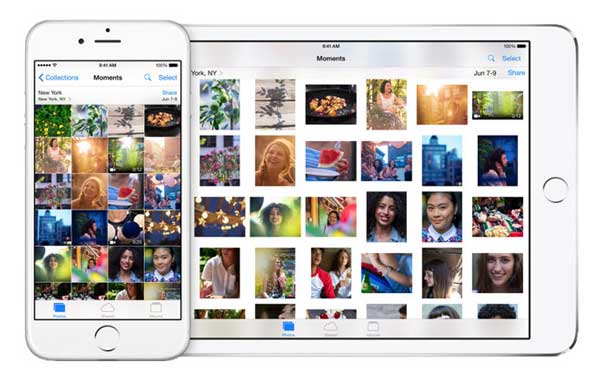
Un buen administrador de archivos debe ser capaz de llevar a cabo las siguientes funciones de la manera correcta:
Lea también:
Administrador de música de iPhone: transfiere, agrega y organiza la música de tu iPhone
Hemos revisado las mejores aplicaciones de administración de archivos iOS que cumplen con las características mencionadas anteriormente. Echa un vistazo:
¡No dejes que tus archivos importantes se pierdan en la confusión! Con Coolmuster iOS Assistant, puede administrar y compartir datos fácilmente entre varios dispositivos, desde iPhone hasta Windows o Mac. Todo lo que se necesita es un solo clic. Mantenga la vida simple y segura tomando el control de sus documentos con este confiable administrador de archivos. Esta innovadora herramienta elimina la necesidad de preocuparse por el uso de Wi-Fi o datos.
A continuación se presentan algunas de las características de vanguardia que lo diferencian de otros administradores de archivos:
Pros
Contras
01Instale e inicie Coolmuster iOS Assistant en su computadora. Use un cable de iluminación para conectar su iPhone o iPad a la computadora. Coolmuster iOS Assistant detectará una conexión cuando conecte un dispositivo iOS a la computadora. Toque el botón "Confiar" en su iDevice y presione el botón "Continuar".
02Ahora puede administrar los datos de su iPhone o iPad como desee. Como puedes ver en la interfaz de la aplicación, puedes añadir nuevos datos, exportar, importar, eliminar o incluso editar los datos existentes.

03Para exportar los datos de su dispositivo iOS a una computadora, haga clic en su categoría de datos preferida, como contactos, mensajes, notas, música, fotos y más, y toque el botón "Exportar", elija una salida de archivo y comenzará el proceso de exportación. Para importar datos a su dispositivo iOS desde una computadora, haga clic en su tipo de datos preferido y haga clic en el botón "Importar" y seleccione los archivos que desea importar. Luego presione el botón "Aceptar" y el proceso de importación comenzará instantáneamente.

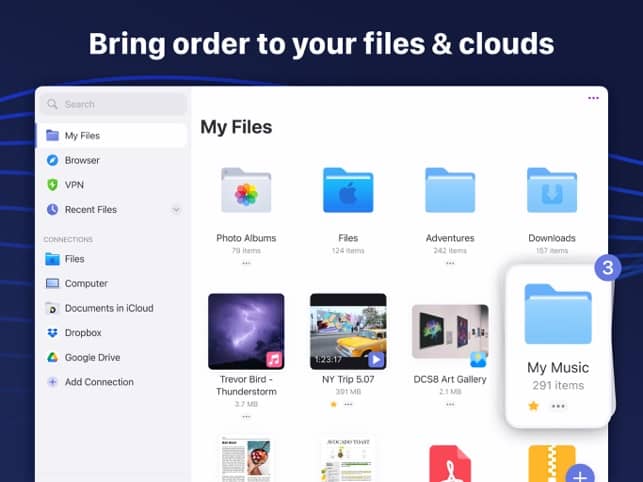
¡Prepárate para llevar tu juego de organización y gestión de archivos a un nivel superior con esta increíble aplicación iOS ! La herramienta Documentos - Lector de archivos. El navegador busca archivos en todos los rincones de tu iPhone o iPad y luego los archiva de una manera fácilmente accesible. No se trata solo de conveniencia; también obtiene funciones de seguridad mejoradas y una transferencia de datos sin problemas desde servicios de almacenamiento en la nube como WebDAV. Gracias a su potente algoritmo de reconocimiento de archivos.
Características principales
Pros
Contras
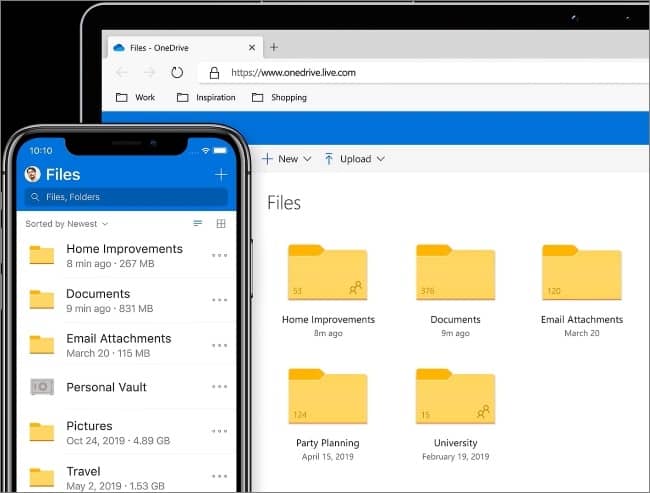
Microsoft OneDrive es la aplicación perfecta para los usuarios que desean administrar sus datos de manera efectiva y segura. Con la protección a nivel de Google Drive, puedes confiar en que tu información estará segura. ¡Es un sistema de copia de seguridad confiable que mantiene los archivos de una manera fácilmente recuperable!
Características principales
Pros
Contras
En caso de que necesites:
¿Te preguntas cómo hacer una copia de seguridad del iPhone en OneDrive? Este dice
2 formas de restaurar la copia de seguridad de Onedrive a Android/ Samsung
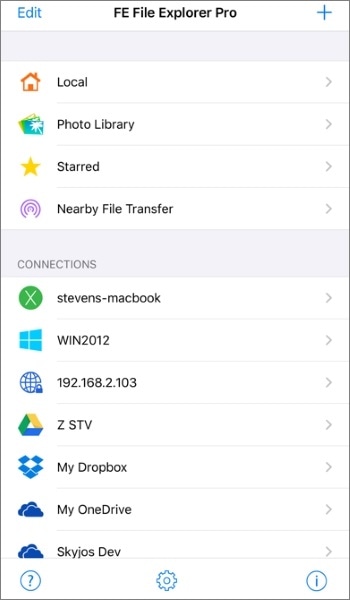
FE File Explorer es una potente aplicación de gestión de datos que ofrece una impresionante gama de funciones como opciones de copia rápida, guardado y transmisión. También detecta fácilmente archivos de servidores FTP, WebDAV y SFTP para transferencias de datos más rápidas. Además de esto, los usuarios pueden disfrutar de la comodidad de ver documentos en diferentes formatos de archivo, como audio o fotos.
Características principales
Pros
Contras

Agiliza el trabajo de administración de archivos con la aplicación de Dropbox . Puede acceder a sus documentos y archivos desde cualquier lugar con una conexión a Internet activa. Esta iOS aplicación de administración de archivos le permite obtener una vista previa de cada archivo almacenado en la aplicación y abrirlos sin esfuerzo utilizando las aplicaciones de terceros compatibles con su función de menú "Compartir".
Características principales
Pros
Contras
Leer más:
¿Cómo hacer una copia de seguridad del iPhone en Google Drive? [Paso a paso]
¿Consejos sobre cómo usar Dropbox en Android dispositivos?
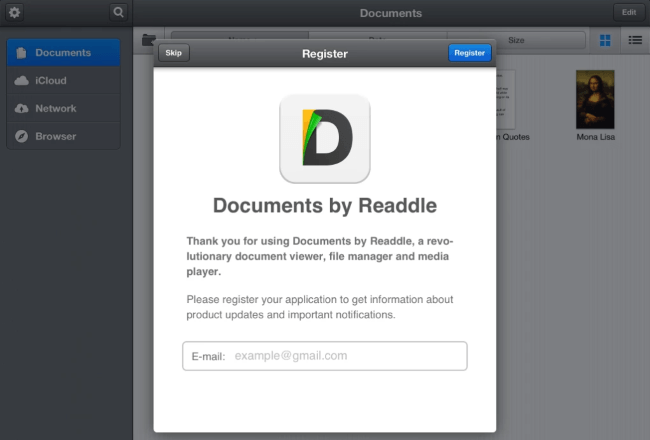
Documents by Readdle es un gestor de archivos para iOS que pone el poder de la productividad al alcance de tu mano con sus funciones gratuitas de gestión de datos para iPhone y iPad. Este completo administrador de archivos le permite acceder a casi todo tipo de contenido multimedia, incluidos libros electrónicos, música, videos y más. Con Documents by Readdle, puede estar seguro de que toda su valiosa información se almacena de forma segura y está disponible en cualquier momento, sin importar dónde se encuentre.
Características principales
Pros
Contras
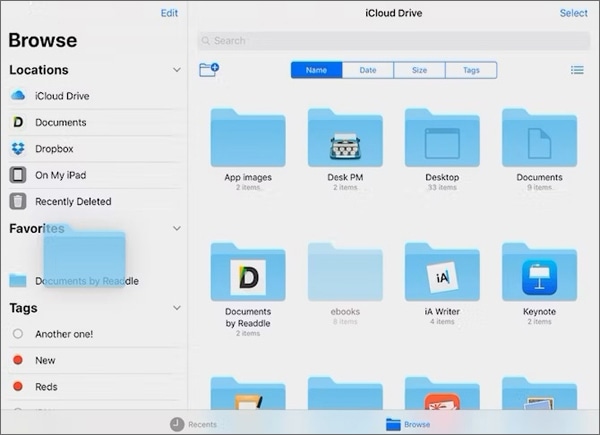
La aplicación de archivos de Apple desde iOS 11 es una versión mejorada de iCloud Drive que sirve como una ventanilla única para organizar y administrar su almacenamiento en la nube. Es similar a Finder en Macs, pero con características adicionales como compartir de forma segura. Si bien es posible que no tenga capacidades de transferencia Wi-Fi o descarga web que se encuentran en otros productos como Dropbox, esta aplicación de administración de archivos sobresale en su organización y poderosas herramientas de colaboración, lo que la hace indispensable cuando se hacen malabarismos con múltiples nubes.
Características principales
Pros
Contras
Más artículos relevantes:
¿Cómo transferir música del iPad a la computadora? Las 3 mejores formas que no te puedes perder
Cómo transferir datos de iPhone a PC sin iTunes [9 métodos]
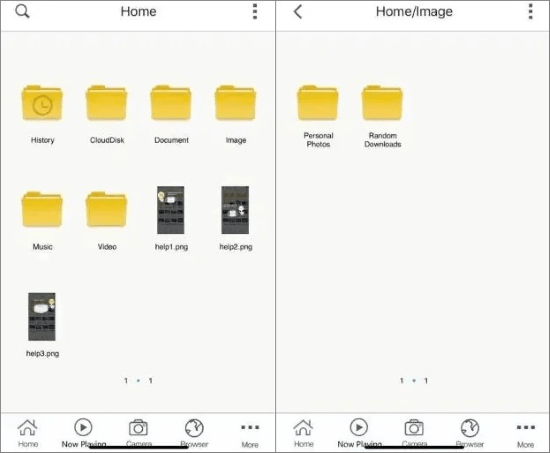
File Master es la herramienta perfecta para organizar datos en iPad y iPhones, gracias a sus útiles funciones de gestión de datos. Sus funciones de administración de carpetas y capacidades de importación de fotos son invaluables para los usuarios de iPhone y iPad. Sin embargo, existe una ligera limitación a la hora de mover archivos dentro y fuera de su dispositivo. Aunque hay pocas opciones disponibles, la herramienta es muy útil para administrar de forma segura todo el contenido en el dispositivo.
Características principales
Pros
Contras
Administrar archivos en su iPhone o iPad puede ser desalentador, pero puede usar las mejores aplicaciones de administrador de archivos de iPhone mencionadas anteriormente para simplificar el proceso. Sin embargo, el uso de Coolmuster iOS Assistant para administrar los archivos de su iPhone o iPad hace que las tareas de administración de datos sean fáciles y agradables.
Artículos relacionados:
Cómo transferir música de iPod a iPod [Debe leer]
[3 formas] Cómo transferir iBooks de iPhone a PC
[Solucionado] ¿Cómo transferir álbumes de fotos de iPhone a PC con facilidad?
¿Cómo transferir música de iPhone a Mac? (Las 4 mejores formas)
Cómo copiar contactos de iPhone a SIM (4 formas factibles)
¿Cómo puedo transferir archivos de PC a iPhone sin iTunes? [5 formas]

 Transferencia iOS
Transferencia iOS
 [Los usuarios de iOS no deben perderse] El mejor administrador de archivos para iPhone y iPad
[Los usuarios de iOS no deben perderse] El mejor administrador de archivos para iPhone y iPad





